Wenn Sie Ihre Steuererklärung 2019 mit eTax.schwyz 2019 ausgefüllt haben, können Sie Ihre Eingaben in die Steuererklärung 2020 übernehmen.
A. Vorjahresimport - Web Online-Variante:
Starten Sie die Internetsoftware (Browser) und rufen Sie https://etax.sz.ch auf.
Melden Sie sich bei eTax.SZ mit dem erstellten Konto an.
B. Vorjahresimport - Desktop-Variante:
Starten Sie die installierte Desktop Steuererklärung eTax.SZ 2020
Downloadseite für eTax.SZ Desktop
A. Vorjahresimport - Web Online-Variante
- Starten Sie die Internetsoftware (Browser) und rufen Sie https://etax.sz.ch auf. Melden Sie sich bei eTax.SZ an.
- Wählen Sie auf der Übersichtsseite Steuererklärung importieren.
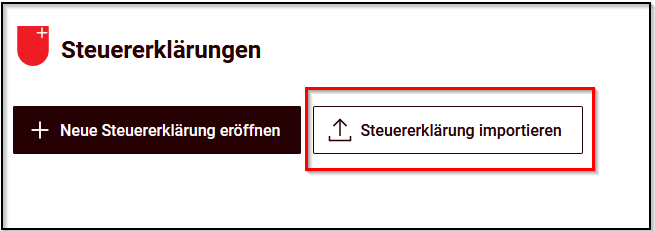
- Wählen Sie anschliessend das "+".
- Suchen Sie anschliessend die gewünschte Datei mit Endung *.SZNP2019. Im Normalfall finden Sie die Datei unter Dieser PC > Dokumente > Steuerfaelle
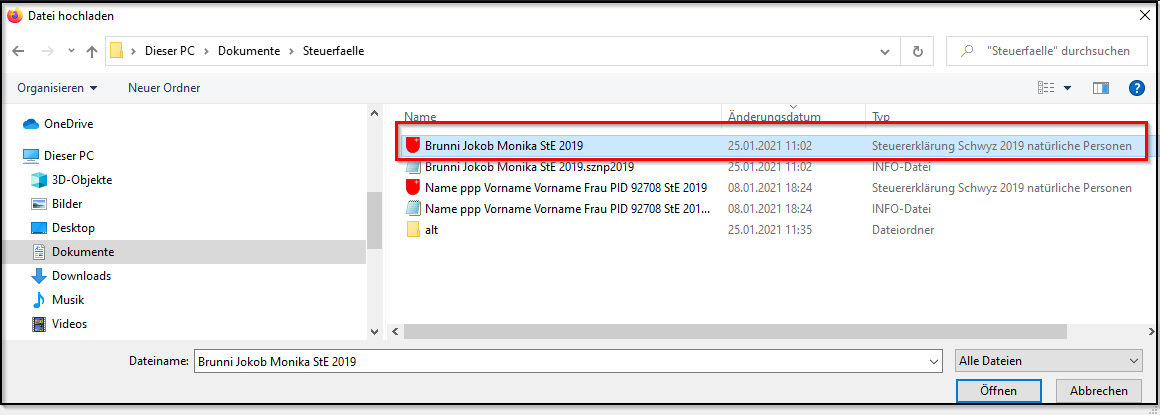
- Tragen Sie einmalig Ihre Zugangsdaten ein PID-Nr und Zugangscode.
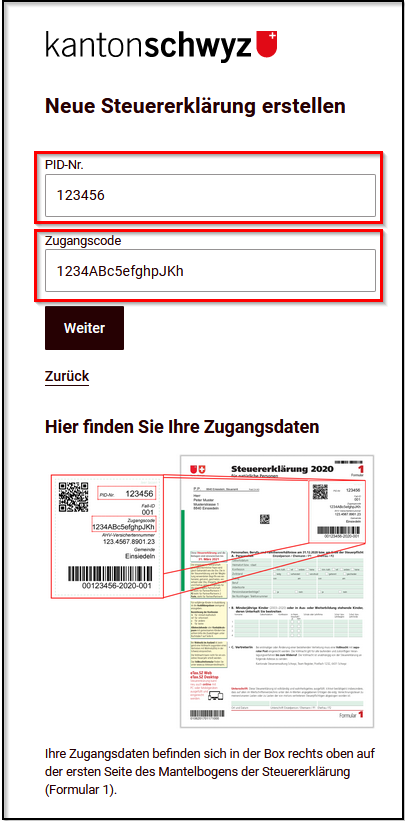
Ihre Steuererklärung 2020 ist jetzt eröffnet und die Vorjahresdaten sind übernommen.
Beispiel einer ausgefüllten Steuererklärung
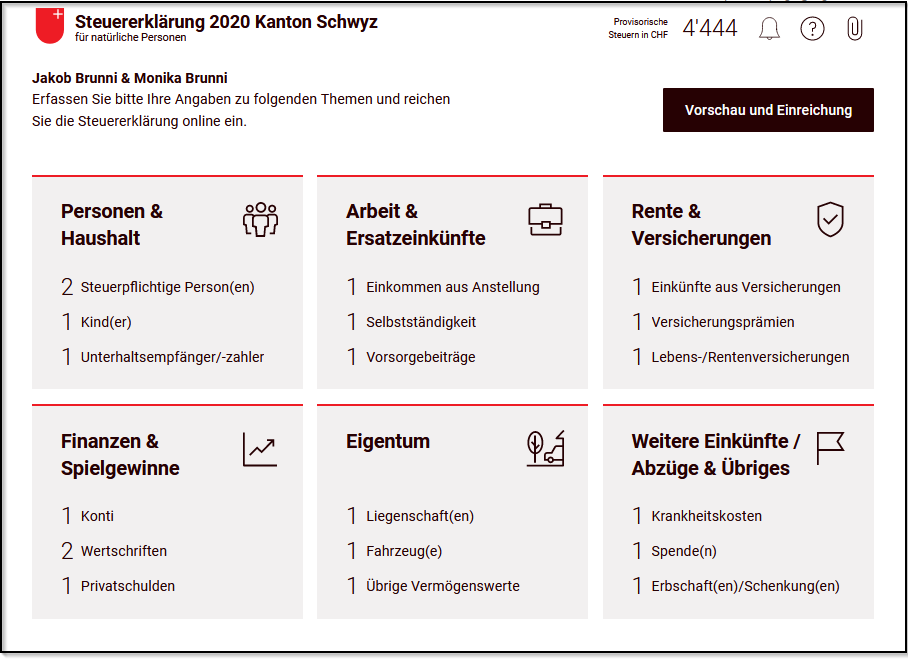
B. Vorjahresimport - Desktop-Variante
- Starten Sie eTax.SZ 2020 auf Ihrem Computer.
- Wählen Sie auf der Übersichtsseite Neue Steuererklärung eröffnen.
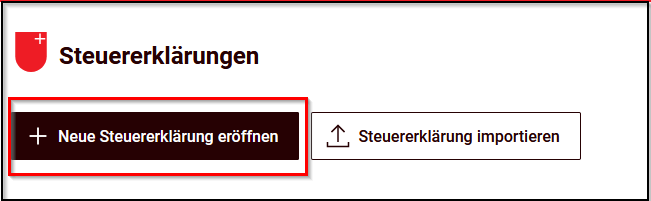
- Wählen Sie über Datei auswählen die zu übertragende Steuererklärungs-Datei mit Endung *.SZNP2019. Im Normalfall finden Sie die Datei unter Dieser PC > Dokumente > Steuerfaelle
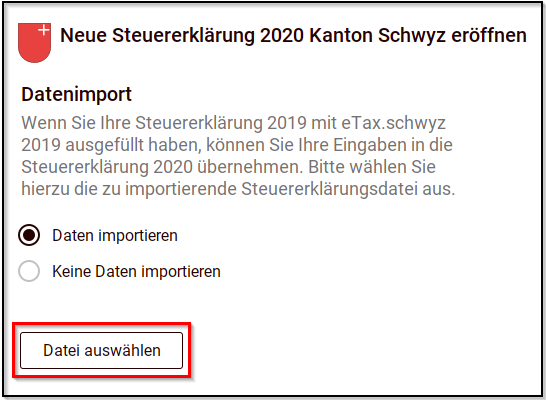
- Tragen Sie mindestens die PID-Nr ein und wählen Sie weiter.
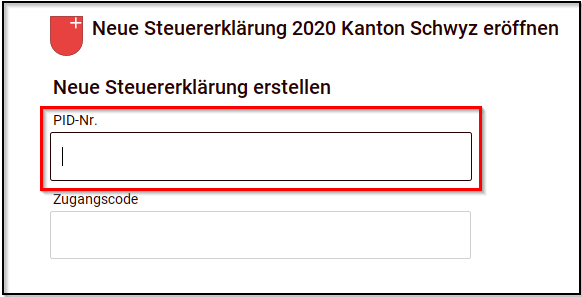
Ihre Steuererklärung 2020 ist jetzt eröffnet, und die Vorjahresdaten sind übernommen.
Beispiel einer ausgefüllten Steuererklärung
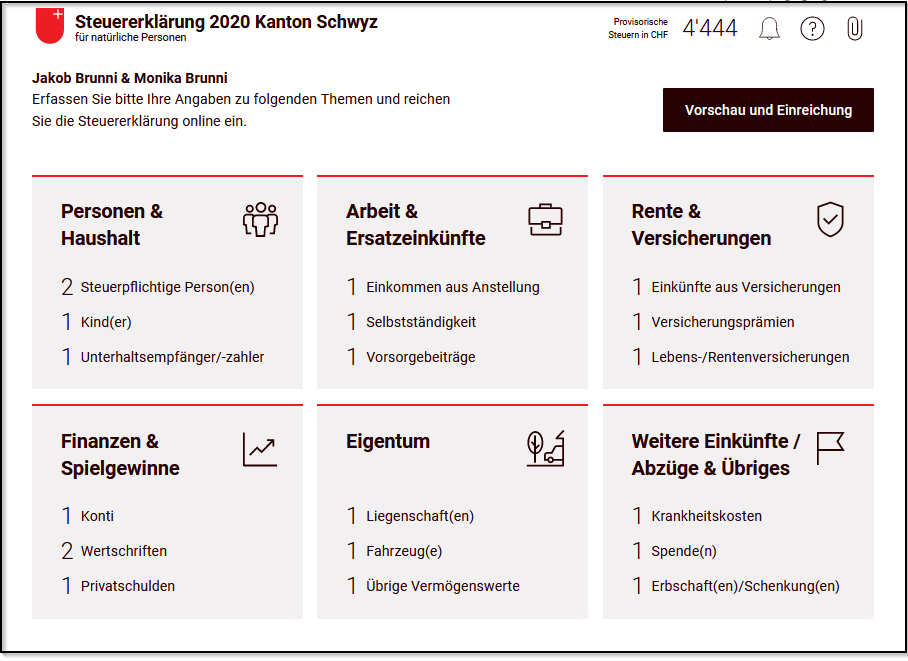
Kommentare
Zu diesem Beitrag können keine Kommentare hinterlassen werden.